L’Automatic Identification System (AIS) è un sistema automatico di tracciamento utilizzato in ambito navale allo scopo di evitare le collisioni fra le unità in navigazione. Per le imbarcazioni commerciali è obbligatorio il transponder (trasmettitore-ricevitore), mentre per il diporto non vige nessun obbligo. È comunque consigliato installare almeno un ricevitore AIS per aumentare la sicurezza in navigazione. In questo articolo andremo a vedere come installare e abilitare il ricevitore AIS nel nostro chart plotter precedentemente installato su Raspberry Pi 3.
Come installare il ricevitore AIS
Come ricevitore AIS ho voluto utilizzare il dAISy Hat in quanto è pensato appositamente per la nostra Raspberry Pi 3, ha un basso consumo ed inoltre funziona immediatamente dopo una brevissima configurazione.
Le sue specifiche:
- Ricevitore a due canali, attivo in continua ricezione sui canali AIS A (161.975 MHz) e B (162.025 MHz)
- Sensibilità superiore rispetto agli altri ricevitori AIS low-cost
- Bassa potenza, meno di 200mW nella modalità di ricezione (<40mA a 5V)
- Comunicazione seriale a 38400 baudsecondo il formato standard NMEA (AIVDM)
- Comunica con la Raspberry Pi tramite UART0 (serial0)
- Funziona con Raspberry Pi 1 (A+/B+ only), Pi 2, Pi 3 (vedi nota di seguito) e Pi Zero
- Dimensione compatibile con Raspberry Pi HAT standard
- Connettore SMA per antenna
- Adattatore SMA-to-BNC incluso
Nota: nella Raspberry Pi 3 la seriale UART0 è occupata dalla radio Bluetooth incorporata. Una volta installata la dAISy HAT, il Bluetooth non sarà più disponibile.
La via più veloce per configurarlo è utilizzare lo script di Ilker Temir (indicato dal produttore del ricevitore AIS). Apriamo la console nel nostro sistema e andiamo a scaricare lo script
wget https://github.com/itemir/rpi_boat_utils/raw/master/uart_control/uart_control
rendiamo eseguibile lo script
chmod +x ./uart_control
eseguiamo
sudo ./uart_control gpio
ed infine facciamo un bel riavvio
sudo reboot now
Attivare il ricevitore AIS in OpenCPN
Aprire OpenCPN, selezionare Settings -> Connections e cliccare su Add Connection.
Impostare il collegamento con questi parametri:
- Type: Serial
- DataPort: /dev/serial0
- Baudrate: 38400
- Priority: 1
- Control Checksum: Checked
Ora abbiamo il sistema AIS attivo il quale ci permette di visualizzare nel chart plotter le imbarcazioni che hanno installato il transponder. La qualità della ricezione dipenderà dal tipo di antenna installata e dalla sua posizione. Esistono in commercio degli splitter per utilizzare l’antenna del VHF, normalmente utilizzata per la voce e il DSC, anche per il traffico AIS. In questo modo si può sfruttare l’antenna già normalmente installata in cima d’albero senza dover fare ulteriori installazioni.
Attenzione: ricordo che la strumentazione elettronica è solo un aiuto per navigare con maggiore sicurezza. La responsabilità rimane sempre e comunque dello skipper, il quale deve organizzare una presenza / guardia continua in coperta.
Stato dei LED
Verde, flash veloce ogni 5 secondi -> Modalità normale, in ricezione
Verde, flash ¼ di secondo -> Ricevuto un messaggio AIS valido
Rosso, flash ¼ di secondo -> Ricevuto un messaggio invalido
Rosso, permanente o lampeggiamento continuo e veloce -> Errore di sistema
Nessuna attività dei Led -> Non è in ricezione
Per installare le carte nautiche oeSENC vai all’articolo precedente.
Iscriviti al blog per non perdere i prossimi articoli !
Ultimo aggiornamento:
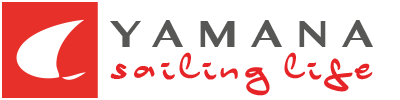
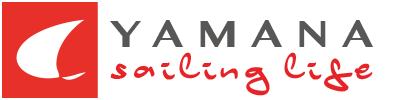
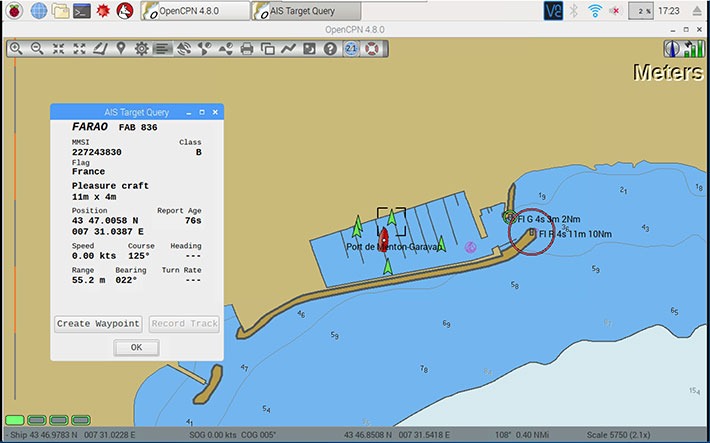

2 commenti
Ciao, anche io ho OpenCpn con i plugins per vedere i dati AIS e poterli registrare e salvare sul pc. Non riesco però a capire come riaprire il file una volta salvato, dato che il programma in automatico me lo salva come un file generico, opencpn non lo riconosce più e non riesco a capirne l’estensione. Hai qualche suggerimento?
Grazie
Ciao Francesca, scusa il ritardo per la mia risposta, ma sono stato in mare per un pò di tempo.
Che operazione fai per salvare i dati AIS ?